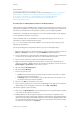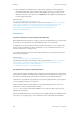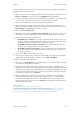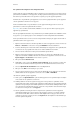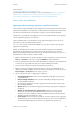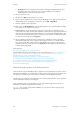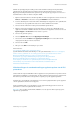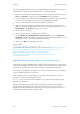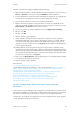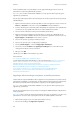Operation Manual
Afdrukken WorkCentre
®
5945/5955
484 Handleiding voor de gebruiker
• Verwijderen: hiermee verwijdert u permanent de aangepaste afdrukinstellingen die u
momenteel hebt geselecteerd. Deze optie is niet beschikbaar als de standaard
afdrukinstellingen van de driver zijn geselecteerd.
6. Klik op de gewenste optie.
7. Klik op de toets OK om uw instellingen op te slaan.
8. Selecteer de bevestigingstoets. De naam varieert afhankelijk van de applicatie van waaruit u
afdrukt. Vanuit de meeste applicaties selecteert u de toets OK of Afdrukken.
9. Haal uw opdracht op bij het apparaat.
10. Druk op de toets Opdrachtstatus op het bedieningspaneel om de opdrachtenlijst te bekijken
en de status van de opdracht te controleren.
11. Afdrukopdrachten worden doorgaans weergegeven in de lijst Actieve opdrachten. Als de
systeembeheerder echter de functie Alle opdrachten vasthouden heeft ingeschakeld, staat uw
opdracht in de lijst Vastgehouden afdrukopdrachten of Niet-herkende afdrukopdrachten. Als u
een vastgehouden opdracht wilt vrijgeven, selecteert u de opdracht in de desbetreffende lijst
en selecteert u vervolgens de toets Vrijgeven.
12. Als uw opdracht wordt vastgehouden in de lijst Actieve opdrachten, heeft het apparaat
aanvullende hulpbronnen van u nodig, bijvoorbeeld papier of nietjes, voordat de opdracht
voltooid kan worden. Om erachter te komen welke hulpbronnen nodig zijn, selecteert u de
opdracht en selecteert u vervolgens de toets Gegevens. Als de hulpbronnen beschikbaar zijn,
wordt de opdracht afgedrukt.
Meer informatie
Een document afdrukken met de XPS-printerdriver
System Administrator Guide (Handleiding voor de systeembeheerder) www.xerox.com/support.
Internet Services gebruiken om de contactgegevens van de systeembeheerder te vinden
Afdrukinstellingen opslaan via de XPS-printerdriver
Opgeslagen afdrukinstellingen verwijderen via de XPS-printerdriver
De naam van opgeslagen afdrukinstellingen wijzigen via de XPS-printerdriver
De voortgang en details van een opdracht bekijken via het menu Opdrachtstatus
Aanmelden bij een printerdriver via Xerox Standaard Accountadministratie of
Netwerkaccountadministratie
Afdrukinstellingen opslaan via de XPS-printerdriver
U kunt vanaf uw computer afdrukken naar het apparaat via een printerdriver. Er zijn diverse Xerox-
printerdrivers beschikbaar voor het apparaat, die alle populaire besturingssystemen ondersteunen.
Met de Xerox-printerdrivers kunt u de specifieke toepassingen op uw apparaat gebruiken.
Als Verificatie is ingeschakeld op uw apparaat, moet u zich mogelijk aanmelden op het apparaat
om uw opdrachten te kunnen zien of vrijgeven.
Als Accountadministratie is ingeschakeld, moet u mogelijk aanmeldgegevens invoeren in de
printerdriver voordat u uw opdracht kunt verzenden.
Opmerking: Als u een XPS-document wilt afdrukken, moet de optionele XPS-toepassing op het
apparaat zijn geïnstalleerd.